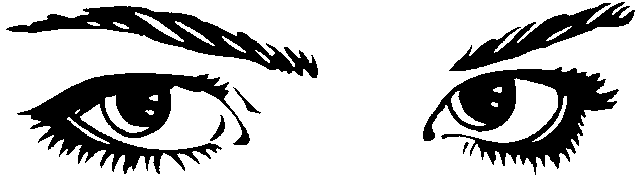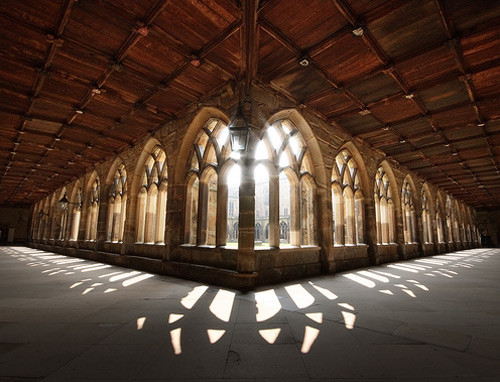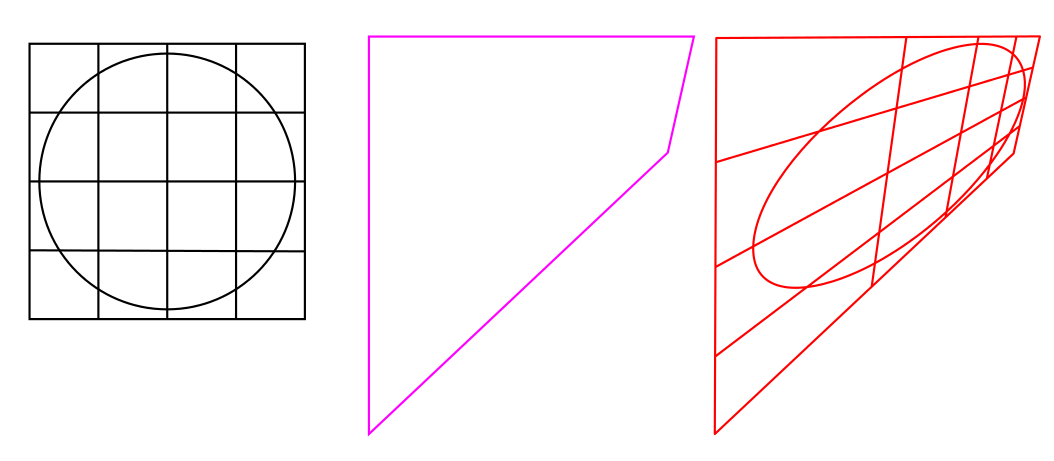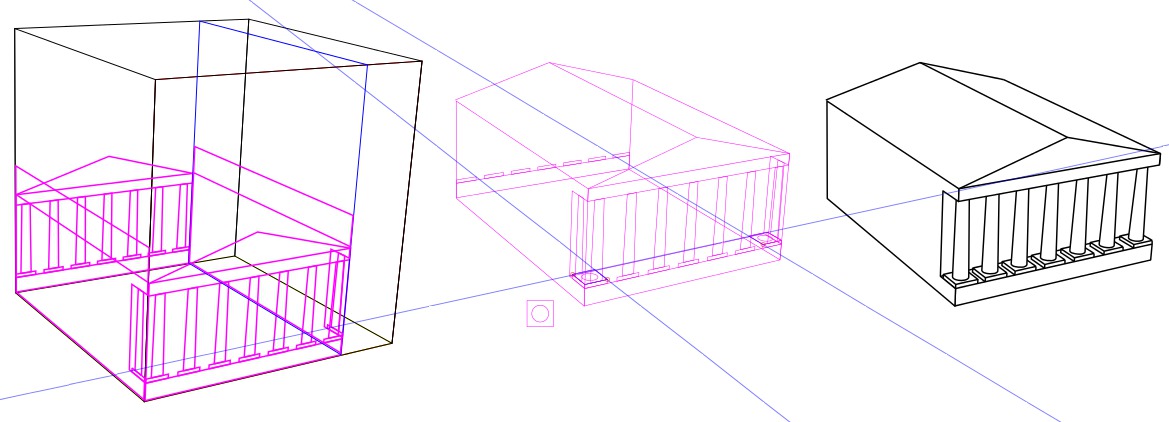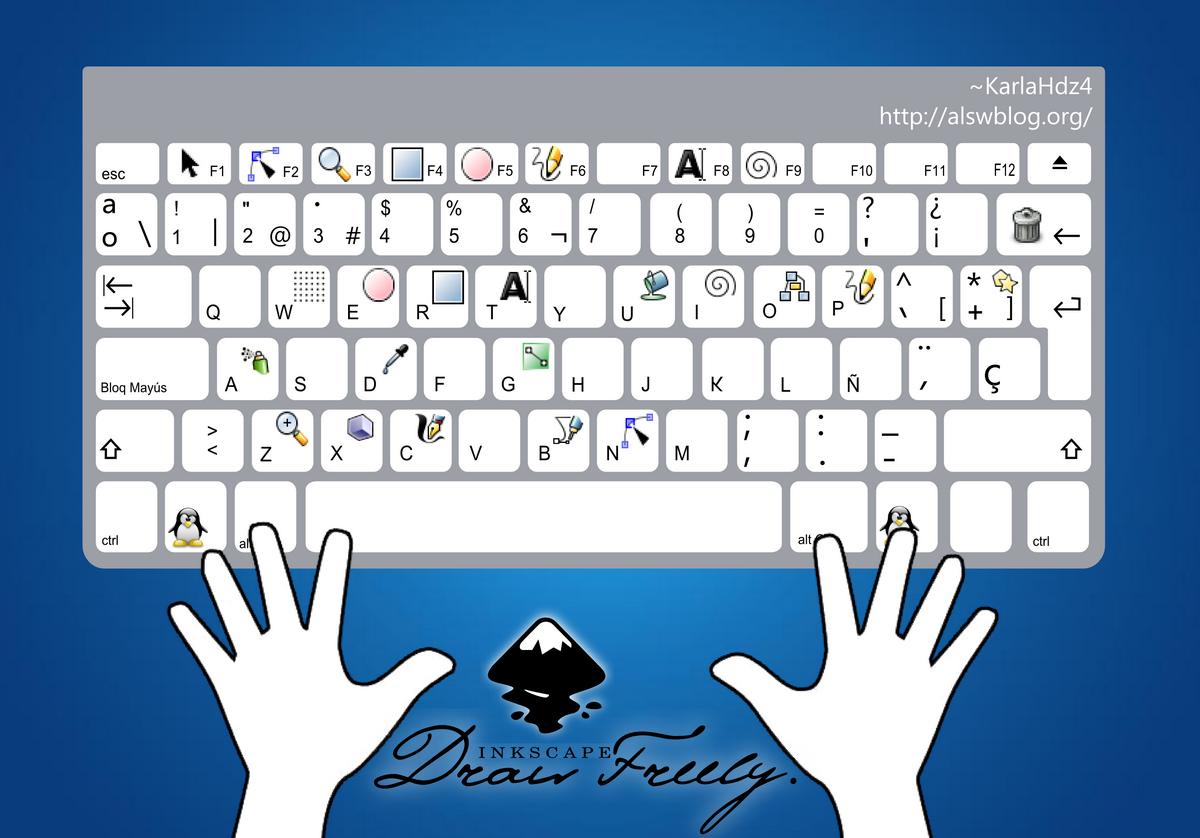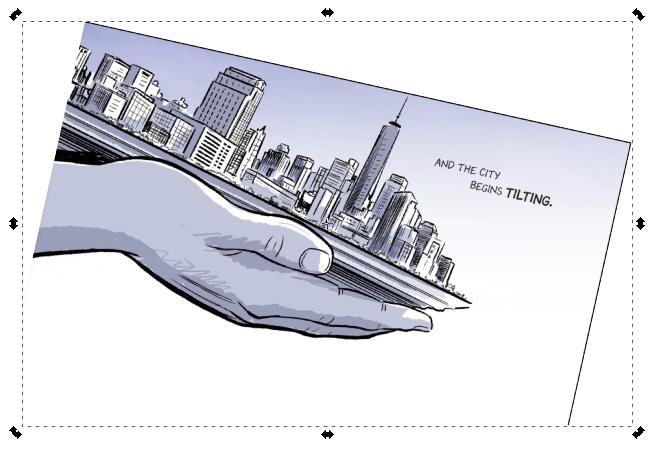A perspektivikus rajz technikájának van egy mellékterméke: a valóban térhatású, sztereó képek készítése. Előállításuk egyszerű: mindössze két képet kell rajzolnunk a szemlélő kissé elmozdított helyzetéből, ami a két szemünk által észlelt látványnak felel meg.
Kaboldy Péter összes bejegyzése
A Freecad színrelép
Az eddigi szerkesztések – annak ellenére, hogy nem voltak túlságosan bonyolultak – nyilván elcsüggesztették az olvasót, ezért a kocka képének szerkesztését hárompontos perspektíva esetében nem tárgyaljuk. Ehelyett egy kicsit nem ide illő módon eláruljuk, hogy a cikk szerzője sem fárasztotta az agyát ezzel a tevékenységgel, hanem egy triviális módszert választott. A 3D CAD programok ugyanis majdnem kivétel nélkül meg tudják mutatni perspektívában is a térbeli modelljeiket és ezekben a szoftverekben minden erőfeszítés nélkül pillanatok alatt létre tudjuk ezt hozni.
Szíveskedjenek vigyázni! A kétpontos perspektíva következik.
Folytatjuk a perspektíváról szóló sorozatunkat a kétpontos perspektívával. Kérem csatolják be biztonsági öveiket: Egy kis agymunka következik…
Szíveskedjenek vigyázni! A kétpontos perspektíva következik. bővebben…
Az Inkscape használható perspektíva-eszköze
Perspektíva, axonometria
Van az Inkscape eszközei között egy rejtélyes darab, melynek neve 3D téglatest. Térbeli testek vagy felületek az Inkscape-ben? Nem, persze, hogy nem, hiszen a program egy síkbeli vektorgrafikus szerkesztő. Vannak persze háromdimenziós geometriát létehozó szoftverek, CAD programok (pl. a CATIA, az Inventor vagy a szabad forráskódú és ingyenes FreeCAD) és 3D modellező-animációs programok (pl. Blender), melyek valóban térbeli objektumokat hoznak létre, de az Inkscape nem ilyen, ezzel „csak” a térbeli objektumok valósághű képét lehet megrajzolni. A 3D téglatest ezt a munkát segíti, de nem végzi el helyettünk.
Inkscape billentyűzet és egér referencia
Ez a dokumentum az Inkscape share/keys/default.xml fájlja szerinti előre beállított billentyű- és egérparancsait tartalmazza. Ezek közül a legtöbb (de nem minden) billentyűt a felhasználó átdefiniálhatja, a default.xml részletesen leírja, hogy végezhető ez el. Ha másképpen nem jelöltük, az olyan billentyűk, mint a nyilak, Home, End, +, -, számok az eredeti funkciójuk szerint működnek. Ha új gyorsbillentyű javaslatod van, lépj kapcsolatba a fejlesztőkkel (írj levelet a devel mailing list-re ”’or by submitting an RFE”’).
Az eredeti dokumentum az angol klaviatúrákat használók számára készült. Akik magyar klaviatúrán dolgoznak, némelyik gyorsbillentyű nem fog működni. Ezen úgy lehet segíteni, hogy a át kell váltani angol billentyűzetre és a vörössel jelölt karaktereket kell gyorsbillentyűként alkalmazni. Az átváltás Windows használata esetén a képernyő jobb alsó sarkában látható kis menüvel érhető el a munka során bármikor. Magyar szöveg szerkesztéséhez válts vissza magyar billentyűzetre!
Objektumok mozgatása és forgatása
Ez a cikk nagyon egyszerű dolgokkal foglalkozik, hiszen az Inkscape-ben a legtöbben ezekkel a funkciókkal ismerkednek meg először. Ezért főleg kezdőknek szánom, de talán másoknak is érdemes végigfutni, mert vannak benne kevéssé ismert trükkök is.
Címer vektorizálása

Litér hivatalos címere letölthető az Önkormányzati címerek — Magyar Állami Jelképek honlapról. A képen egy kék színű címerpajzson ülő oroszlán látható. A letöltött kép pixelgrafikus, JPEG formátumú rajz. A feladat az, hogy ennek minél élethűbb vektoros változatát készítsük el.
Az Inkscape és CAD programok kapcsolata
E sorok írója, Kaboldy Péter, nyugalmazott gépészmérnök. Hobbija a Wikipédia képanyagának fejlesztése SVG fájlokkal. Szeretettel üdvözöljük az inkscape.hu szerzői között! (a szerk.)
A vektoros rajzok előnyeiről az olvasót nem kell meggyőzni. Amit papírral és ceruzával szabad kézzel lehet megrajzolni, azt Inkscape-ben számítógép segítségével alkothatjuk meg. Műszaki jellegű illusztrációkat azonban nehéz készíteni Inkscape-pel, ezt a programot nem erre találták ki.